„Steam Client Bootstrapper“ darbas buvo sustabdytas, kokios priežastys ir kaip ištaisyti klaidą

- 4560
- 92
- Cecil Kreiger
Nepaisant to, kad „Steam Megapopular Game Service“ turi keletą vertų konkurentų, jos aktualumas ir „meilė“ žaidėjams vis dar yra gana aukštai, o tai patvirtina daugelis įrašų apie tuo pačiu metu pateiktą vartotojų skaičių internete internete.

Tačiau, kaip ir bet kurioje kitoje programinėje įrangoje (ir tai yra visiškai normalus reiškinys), kartais kyla nenumatytų klaidų, dėl kurių ne visada įmanoma rasti greitą sprendimą, kuris gali sugadinti tolesnio žaidimo įspūdį, kuris gali sugadinti tolesnio žaidimo įspūdį pramoga. Tai reikia ištaisyti tokią situaciją šio straipsnio rėmuose, kad mes kalbėsime apie klaidos „Steam Client Bootstrapper“ sprendimus, tai yra gana privatus vartotojų, kurie aktyviai naudojasi „Steam Game Service“, reiškinys.
Priežastys ir sprendimo parinktys
Pirmiausia išsiaiškinkime, kokia tai programa - „Steam Client Bootstrapper“, kodėl ji kabo užduoties dispečeryje ir kokia funkcija veikia. Nuo pat „Steam Client Bootstrapper“ proceso pavadinimo galima manyti, kad jis vienaip ar kitaip yra atsakingas už paties kliento atnaujinimų gavimo procedūrą ir už žaidimą, kurį galima rasti bibliotekoje.
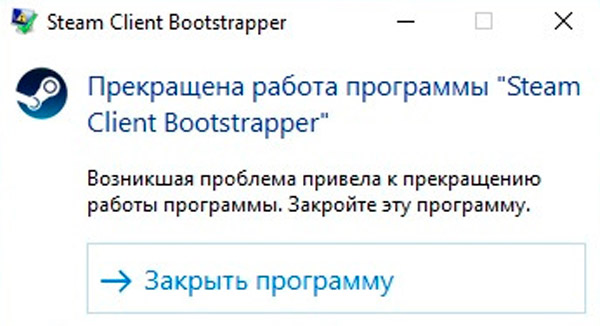
Arba, kitaip tariant, programa skirta reguliariai atsisiųsti failus, reikalingus teisingam pačios programos ir žaidimų produktų veikimui. Atsižvelgiant į tai, kad dauguma šios programinės įrangos funkcijų yra susieta su failų įkėlimu iš išorės, bus teisėta ir logiška atskirti šias galimas priežastis, dėl kurių kliento darbas gali sukelti nesėkmių:
- Neteisingas žaidimo ar atnaujinimo failų diegimas:
- Diegimą nutraukė vartotojas;
- Interneto ryšys buvo nutrauktas;
- Disko skyriuje nebuvo pakankamai laisvos vietos;
- Antivirusinė vieta užblokavo kambarį atnaujinimo failų sistemos kataloge ir kt. P.
- Kompiuteris naudoja programinę įrangą realiems kliento duomenims paslėpti (pavyzdžiui, paslėpti jūsų IP). „Steam“ serveriai negali gauti patvirtinimo (savotiško) teisėtumo, kad gautumėte atnaujinimus atskiro vartotojo klientui.
- Anksčiau failai, esantys aplanke, kur buvo įdiegtas „Steam“ klientas.
Sprendimas
Verta paaiškinti, kad šiame straipsnyje nagrinėjama klaida neturi konkretaus sprendimo, kaip ir neturi tam tikrų galimų jo išvaizdos priežasčių, nes daugelis veiksnių gali turėti įtakos teisingam pasirinktos programinės įrangos veikimui, ir tai tiesiog neįmanoma, kad tai neįmanoma, ir tai yra tiesiog neįmanoma. suteikti jiems viską. Todėl žemiau bus aprašytas standartinių priemonių rinkinys, kuris taip pat buvo rekomenduojamas iš oficialios techninės pagalbos garo pusės. Taigi, kai kyla problemų dėl įkrovos, pabandykite atlikti šiuos veiksmus:
- Atidarykite „Užduočių dispečerį“ spustelėdami „Ctrl+Alt+“ ištrynkite arba spustelėdami meniu „Pradėti“ su dešiniu mygtuku. Neuždarę „Užduočių išsiuntimo“, atidarykite skirtuką „Automatinis įkėlimas“ ir išjunkite automatinį „Steam“ kliento pradžią kartu su operacinės sistemos įkėlimu, tada paleiskite kompiuterį iš naujo ir patikrinkite programinės įrangos veiklą. Taip pat verta paminėti, kad reikia išjungti trečiųjų šalių programinę įrangą, turinčią įtakos jūsų tinklo parametrų perdavimo procedūrai, pavyzdžiui, VPN klientams.
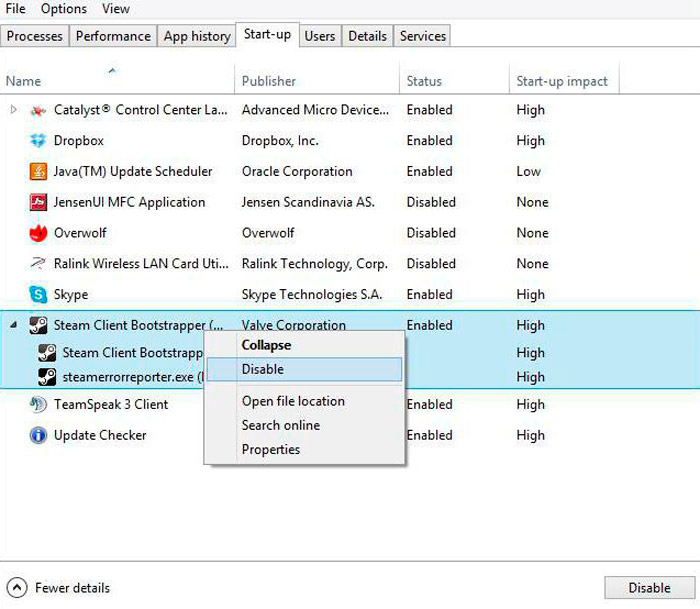
- Įdėkite aplanką su klientu į savo antivirusinės išimčių sąrašą. Norėdami tai padaryti, atlikite šiuos dalykus (pavyzdžiui, visišką saugumą):
- Atidarykite pagrindinę antivirusinės programinės įrangos sąsają ir apatiniame kairiajame kampe spustelėkite mygtuką pavarų pavidalu;
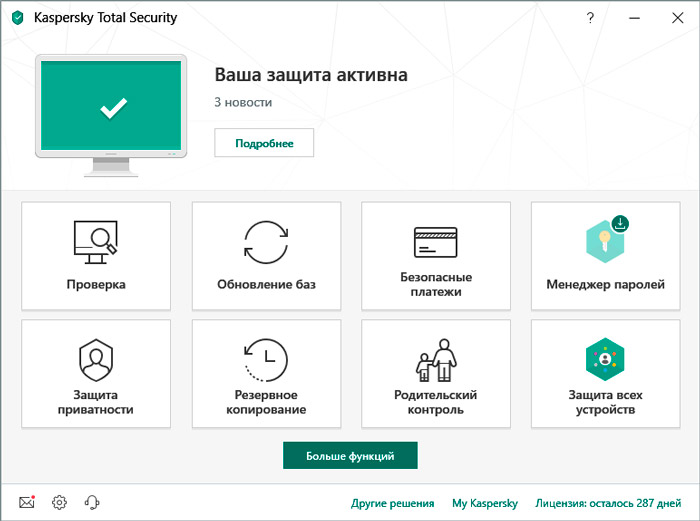
- Šis veiksmas atidarys skyrių „Nustatymai“, kur turėtumėte pasirinkti skirtuką „Papildomai“, kad galėtumėte pereiti į išplėstinį antivirusinių nustatymų sąrašą;
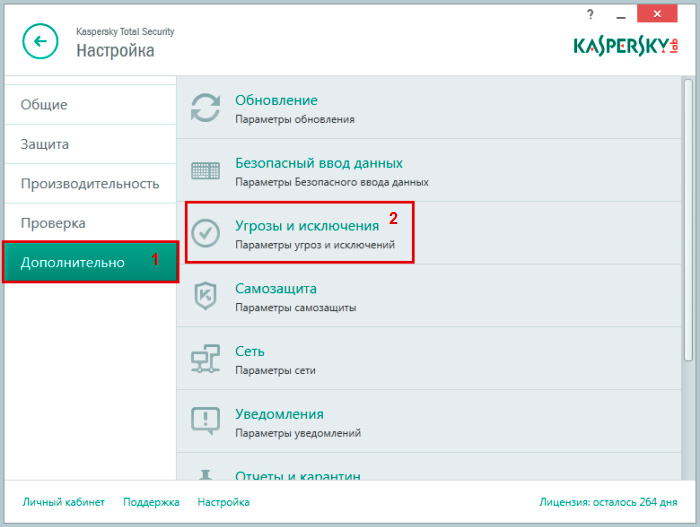
- Atidarykite skirtuką „Grėsmė ir pašalinimas“;
- Pasirinkite „Išimtys“ ir spustelėkite eilutę „Atsisakykite išimčių“;
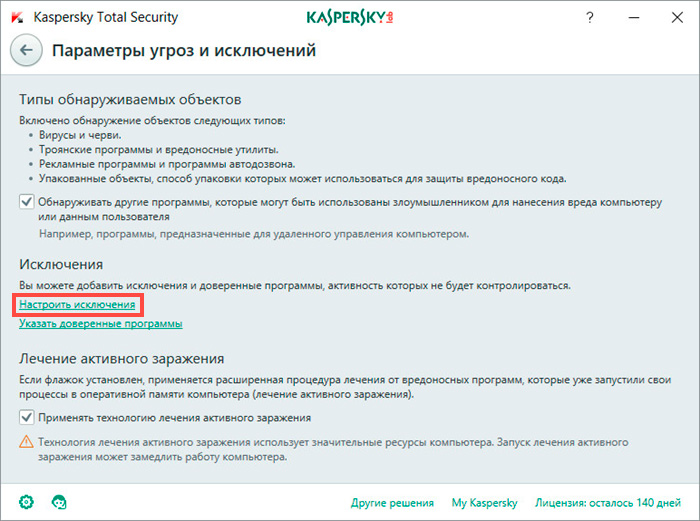
- Priešais jus atsidarys langas su „baltu sąrašu“, kad pridėtumėte reikiamą katalogą, spustelėkite mygtuką „Pridėti“;
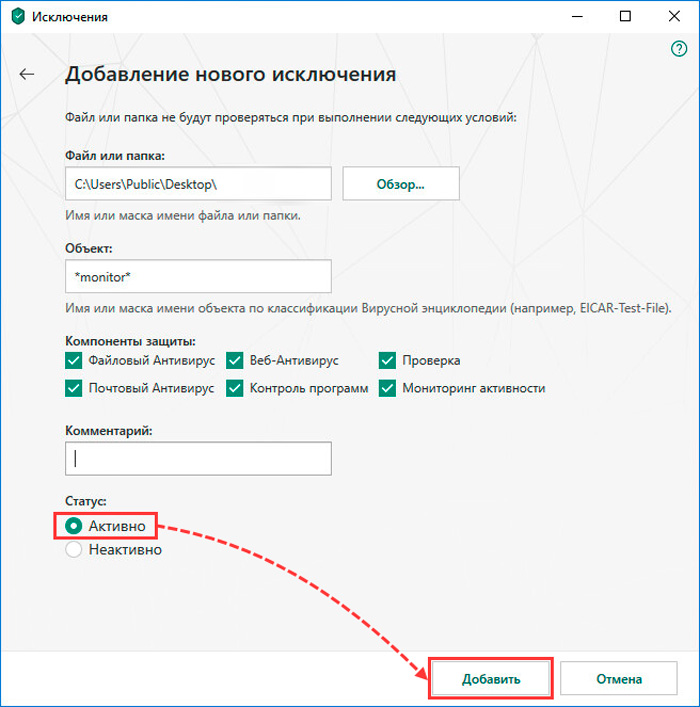
- Pasirinkite „Peržiūrėti“, suraskite aplanką, kuriame įdiegta „Steam“ programa, ir spustelėkite mygtuką „Pridėti“.
- Atidarykite pagrindinę antivirusinės programinės įrangos sąsają ir apatiniame kairiajame kampe spustelėkite mygtuką pavarų pavidalu;
- Dar kartą perkraukite kompiuterį ir patikrinkite kliento darbo kokybę.
- Vienas iš sprendimų yra pašalinti „Steam Client Bootstrapper“, po kurio galite naudoti bet kokią naudą, patogią jums valyti operacinę sistemą iš likusių „šiukšlių“, išsaugoję visą svarbią informaciją jums. Pavyzdžiui, „Ccleaner“ arba, kaip aptariamos paslaugos vartotojai.
Įdiegę šiuos veiksmus, atsisiųskite montuotoją iš oficialios kūrėjų svetainės ir pakartotinai patvirtinkite savo paskyrą.
https: // www.„YouTube“.Com/žiūrėti?V = IPEZWXT2KRM
Kaip aprašyta aukščiau, procesas gali tapti problemiškas tik aktyvaus darbo metu. Bet kartais sistemos veikimo sumažėjimas pastebimas net tais atvejais, kai klientas yra pasyvus, tai yra, tuščiosios eigos.
Pažvelkime į tai, ką „Steam Client Bootstraper“ gali stipriai įkelti procesorių:
- Suaktyvina garo perdangas, kurių kai kurie žaidimai iš tikrųjų nepatinka, todėl sistemos veikimas tampa nestabilus;
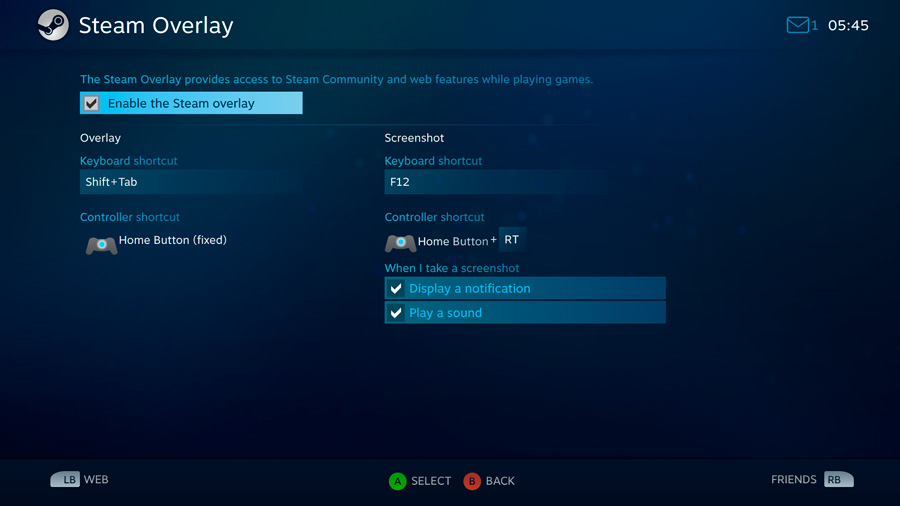
- Naujoji oda yra pritvirtinta, kuri pasirodė tokia žalia, kad perdirbėjo apkrova smarkiai padidėjo;
- Buvo baigtas „Shop“ lango įrengimas, kuris gavo pageidaujamą būseną;
- Mes jau minėjome, kad problemų šaltinis gali būti virusinis. Pavyzdžiui, dažnai su žaidimais. Net jei antivirusinė programa rado ir neutralizavo šią programą, gali būti, kad jo stebėjimo priemonė liko registre, kuris ir toliau renka vartotojo duomenis, įkeliant centrinį procesorių. Norint išvalyti šnipą, reikia naudoti specialų scenarijų.
Apsvarstykite pagrindinius problemos sprendimo būdus.
Išjungiamas per daug garo
Jei esate tikri, kad „Steam Client Bootstraper“ klientas nereaguoja dėl perdangos (paprastai tai pastebima paleidžiant „Steam“), galite pabandyti jį išjungti. Iš esmės „Overli“ yra labai naudingas dalykas daugelio žaidimų funkcijų funkcionavimui, nes tai sumažina sistemos apkrovą, tačiau kai kuriais atvejais tai tampa sistemos apkrovos padidinimo šaltiniu šaltiniu, kad padidintų sistemos apkrovą.
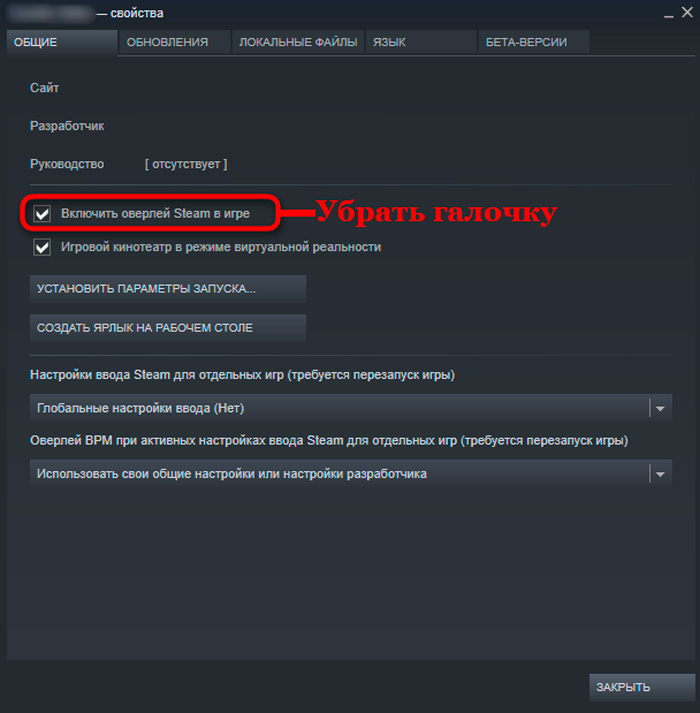
Norėdami jį išjungti, eikite į skirtuką „Nustatymai“, pasirinkite žymės langelį „Žaidimo žaidime“ ir išimkite žymės langelį „Įgalinti„ Overli “, patvirtindami pakeitimus paspausdami„ Gerai “. Išėjęs iš žaidimo, pabandykite jį pradėti dar kartą ir įvertinkite perdangos išjungimo rezultatus.
Grįžkite į seną dizainą
Tikėtina, kad „Steam Client Bootstrapper“ pradėjo įkelti diską, kai klientas įdiegė naują odą. Tokiu atveju jums tereikia grįžti prie standarto arba nustatyti prieš temą.
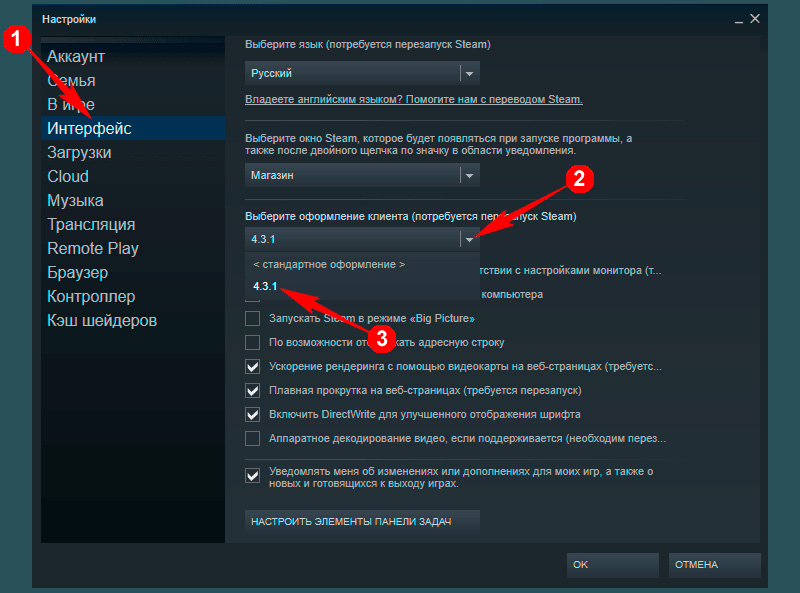
Norėdami tai padaryti, skirtuke „Sąsaja“ spustelėkite elementą „Kliento antraštė“, pakeiskite temą į standartą ir sekite žaidimo paleidimą iš naujo su klientu.
Pageidaujamo lango keitimas
Netyčia ar tyčia vartotojas gali nustatyti pageidaujamą langą į „parduotuvės“ vertę. Šis parametras yra nepageidaujamas nuolatiniam naudojimui, nes šiame režime „Bootstrapper“ bandys dažniau lipti internete, išleisdamas daugiau CPU išteklių. Tiesiog pakeiskite vertę į „biblioteką“, o tada CPU įkėlimas turėtų grįžti į normą.
Panašios manipuliacijos atliekamos tame pačiame sąsajos lange, po pakeitimų klientas yra perkrautas.
„Gamer“ dalyvavimas beta testavime
Retai, tačiau atsitinka, kad kompiuterio našumo problemos yra kliento atnaujinimo rezultatas. Norėdami patikrinti, ar taip yra, pabandykite naudoti beta versijos bandymo parinktį, šiuo režimu klientas veiks lengvu formatu, ir turėtumėte palaukti, kol „Steam“ pašalins problemą.
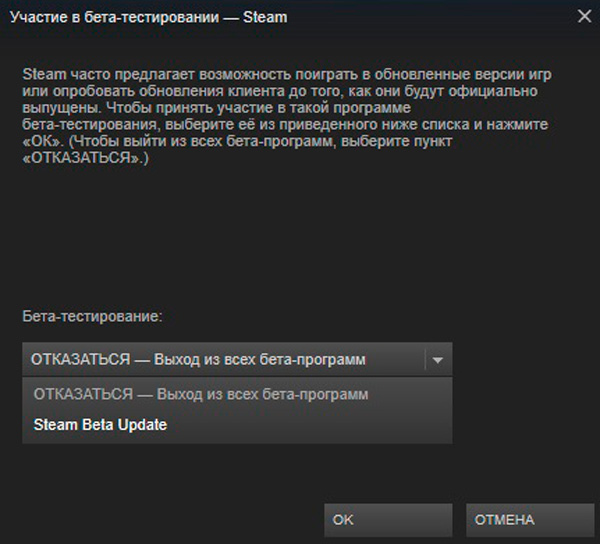
Norėdami tai padaryti, eikite į skirtuką „Sąskaita“, spustelėkite meniu „Keisti“, eikite į beta bandymo skyrių ir padėkite varnelę prie „Steam Beta“ atnaujinimo parametro, nurodydami klientą atnaujinti atnaujinimą.
Garo atkūrimas
Jei visi ankstesni veiksmai nepateikė norimo efekto, o kompiuteris vis tiek sulėtėja, pabandykite padaryti kliento restauravimą. Norėdami tai padaryti, kai paieškos lange paspausite „Win + R“.exe " /taisyti, struktūrą pakeičiant raidės raide, ant kurios įdiegtas žaidimas. Norėdami pradėti atkūrimą, naudokite CTRL + Shift + Enter Kombinaciją.
Išvada
Kaip minėta aukščiau, tai nėra vienintelės galimos nagrinėjamos problemos sprendimo galimybės.
Didelėje interneto plotuose (įskaitant teminius forumus), pavyzdžiui, patariama kitoms galimybėms:
- Tinklo nustatymų atstatymas naudojant komandinės eilutės konsolę, atidarytą su administratoriaus teisėmis, ir „NetSh Winsock Reset“ komanda;
- Komanda „Steam: // flascconfig“, kad būtų galima iš naujo nustatyti kliento nustatymus pagal numatytąją vertę, išlaikant asmens duomenis;
- Visi aplankai iš „Steam Root“ katalogo pašalinimas, išskyrus „UserData“ ir „SteamApps“, taip pat „Steam File“.Exe ". Tada šio vykdomojo failo paleidimas suderinamumo režimu.
Yra daugybė variantų, tačiau kiek jie bus tinkami jūsų atveju, tik praktika gali parodyti, tačiau praktika yra ypač atsargi.
- « Diegimas „Davinci“ ryžtingai ir dirbti vaizdo įrašų rengyklėje
- Kodėl ekranas gali apversti kompiuteryje ar nešiojamame kompiuteryje ir kaip jį ištaisyti »

